bugfree环境搭建
- 格式:doc
- 大小:621.50 KB
- 文档页数:13
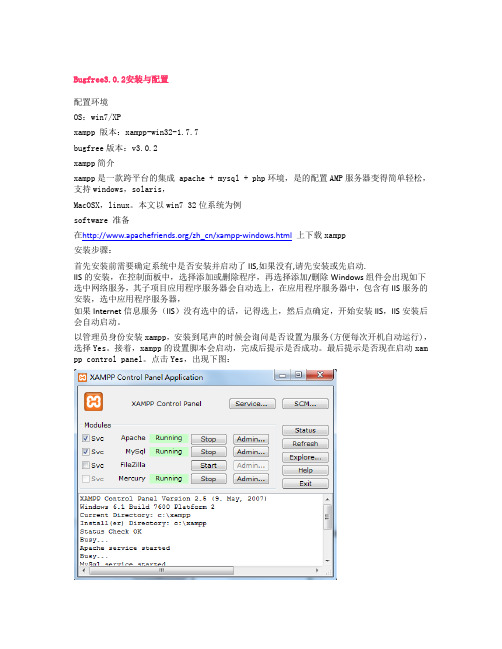
Bugfree3.0.2安装与配置配置环境OS:win7/XPxampp 版本:xampp-win32-1.7.7bugfree版本:v3.0.2xampp简介xampp是一款跨平台的集成 apache + mysql + php环境,是的配置AMP服务器变得简单轻松,支持windows,solaris,MacOSX,linux。
本文以win7 32位系统为例software 准备在/zh_cn/xampp-windows.html上下载xampp安装步骤:首先安装前需要确定系统中是否安装并启动了IIS,如果没有,请先安装或先启动.IIS的安装,在控制面板中,选择添加或删除程序,再选择添加/删除Windows组件会出现如下选中网络服务,其子项目应用程序服务器会自动选上,在应用程序服务器中,包含有IIS服务的安装,选中应用程序服务器,如果Internet信息服务(IIS)没有选中的话,记得选上,然后点确定,开始安装IIS,IIS安装后会自动启动。
以管理员身份安装xampp,安装到尾声的时候会询问是否设置为服务(方便每次开机自动运行),选择Yes。
接着,xampp的设置脚本会启动,完成后提示是否成功。
最后提示是否现在启动xam pp control panel。
点击Yes,出现下图:启动apache和mysql服务,如果apache不能成功启动,最大原因是80端口被占用,把占用端口的进程关掉即可,最简单的方法就是重启电脑。
注意重启电脑后可能导致无法访问,此时重新启动IIS。
xampp默认安装路径为:C:\xampp检测xampp是否安装成功:在浏览器中输入http://localhost,回车后显示如下图:表示已经安装成功,点击界面右下角“中文”,将界面语言设置为中文。
xampp安装配置在浏览器中输入http://localhost/security/index.php,敲回车红字是不安全的,所以要去掉红字。

BugFree操作手册目录B UG F REE操作手册 (1)一、登陆系统 (3)1、B UG F REE访问地址: (3)2、登录名及密码 (3)二、TESTCASE管理 (3)1、新建T EST C ASE (3)2、复制C ASE (3)3、修改C ASE (3)4、运行C ASE(见三、T EST R ESULT) (3)三、TESTRESULT (3)四、BUG管理 (4)1、新建B UG (4)2、复制B UG (4)3、修改B UG (4)4、解决B UG (4)5、关闭B UG (5)6、激活B UG (5)五、后台管理 (5)1、项目管理---新建项目 (5)2、项目管理---模块管理 (5)3、用户管理 (5)4、用户组管理 (6)5、用户日志 (6)六、统计报表 (6)七、查询 (7)1、设置查询条件 (7)2、快速筛选 (8)3、自定义显示字段 (8)4、查询结果排序 (8)一、登陆系统1、BugFree访问地址:http://132.40.1.130/bugfree/index.phphttp://132.40.1.130/bugfree/index.php(131服务器,但目前不能发送邮件)2、登录名及密码管理员的登录名及密码:admin/123456其他用户的登录名及密码的格式为:ITCode/ITCode(如:zhangbo/zhangbo;chenzc/chenzc;liyh1/liyh1)如不清楚自己的登录名及密码可用admin登陆系统查询。
二、TestCase管理1、新建TestCase测试人员登录系统后,在‘TestCase’标签页中点击【新建Case】按钮,便可弹出新建Case的页面。
其中页面中标黄的输入框为必填项。
A、Case标题:简明扼要的叙述此TestCase的描述,不能超过30字,如超过系统会截断多余内容B、项目名称/模块路径:每个Case都必须选择对应的项目、模块名称,以便于查询并统计此项目、模块的Case情况,如果每个模块指定了相应的负责人,选择了此模块后系统会自动将负责人(指派给)带出。

BugFree3.0安装部署(Linux平台)1BugFree简介BugFree基于PHP和MySQL开发,是免费且开放源代码的缺陷管理系统。
服务器端在Linux和Windows平台上都可以运行;客户端无需安装任何软件,通过IE,FireFox等浏览器就可以自由使用。
2安装部署安装BugFree3.0前需要部署配置PHP, Apache Http Server, MySQL环境。
可以使用XAMPP, EASYPHP等集成环境快速部署。
XAMPP 并不适用于生产环境,而仅供开发环境使用。
XAMPP 被设置为尽量开放,并提供开发者任何他/她想要的功能。
这对于开发环境来说是很棒的,但对于生产环境来说却可能是致命的。
下面通过搭建LAMP环境来部署BugFree.需要准备的软件:wget /get/PDO_MYSQL-1.0.2.tgzwget /gnu/m4/m4-1.4.9.tar.gzwget /gnu/autoconf/autoconf-2.62.tar.gzwget /dist/apr/apr-1.4.5.tar.gzwget /dist/apr/apr-util-1.3.12.tar.gzwget /project/pcre/pcre/8.31/pcre-8.31.tar.gzbugfree3.0.3.zipcmake-2.8.6.tar.gzhttpd-2.4.3.tar.gzmysql-5.5.27.tar.gzphp-5.4.6.tar.gzzlib-1.2.5.tar.gzphpMyAdmin-3.5.2.2-all-languages.tar.gz2.1搭建LAMP环境2.1.1安装Apache1)安装Apache依赖包:# tar -zxf apr-1.4.5.tar.gz# cd apr-1.4.5# ./configure --prefix=/usr/local/apr# make&& make install# tar -zxf apr-util-1.3.12.tar.gz# cd apr-util-1.3.12# ./configure --prefix=/usr/local/apr-util -with- apr=/usr/local/apr/bin/apr-1-config# make && make install# tar -zxvfpcre-8.31.tar.gz#cd pcre-8.31#./configure#make && make install2)如果是64位系统,在安装Apache时会出现如下报错:/usr/bin/ld: /usr/local/lib/libz.a(crc32.o): relocation R_X86_64_32 against `a local symbol' can not be used when making a shared object; recompile with -fPIC/usr/local/lib/libz.a: could not read symbols: Bad value解决办法:使用如下方法重新安装zlib,再安装Apache。

BugFree快速使用入门Demo地址/demo/Login.php1.主页面访问/demo/Login.php,用户名和密码请不要修改.你就可以看到BugFree的真面目了。
1.1 左侧栏1.1.1项目及其模块的列表:你选择不同的项目,系统会自动列出其下属的模块,同时在右侧下方显示该模块的bug。
1.1.2指派给我:此处列出分派给你的没有被关闭(终止生命)的Bug。
1.1.3由我创建:此处列出你最近新建的没有被关闭(终止生命)的Bug。
1.1.4我的查询:此处列出所有你个人定义的查询条件。
右侧栏上方【保存查询】中把查询条件起个名字永久保留起来,这里将会显示出。
1.2 右侧栏1.2.1 页面组成右上角“1”是缺省显示的查询页面,上面显示查询条件、下面显示查询出来的符合条件的Bugs;“2”是点击一个Bug时,新窗口显示该Bug的所有信息。
1.2.2 查询查询你可以根据自己需要,选择不同的查询条件,比如查找Bug编号小于100 下面就会倒序显示所有ID号小于100的Bugs。
1.2.3 保存查询你也可以选择【保存查询】,给这次定义的查询命名永久保存起来,然后就可以在【左栏】的“我的查询”中随时使用这个查询。
1.2.4 重置选择【重置】,清除你输入的查询信息.2.创建测试用例(test case)2.1.1填写Case的标题.要求内容简单突出主要问题.然后点选项目名及所在的模块的路径(既它输入哪个功能模块).2.1.2Case状态指派给…该项目模块的程序负责人.抄送给…如果还希望谁能看到该Case就发邮件给他.其它项略.2.1.3创建如果有自动化测试脚本的相关信息请选择或填写各项.2.1.4其它信息填写关键词以便以后查询.如果有与该Case相关的文档或附件请上传.2.1.4注释该部分可填写撰写该测试用例的目的,着重点,测试环境等等信息.2.1.5步骤操作该功能模块时的步骤,及相关的数据,参数等.2.1.6 保存2.1.7运行当Case被保存后,点击运行,进入创建Result界面.2.1.8编辑如果需要修改用例的一些信息,可点击编辑修改.2.2.1查询Case点击查询的用例名可进入Case#2页面.该页面可有查看,编辑(修改当前Case信息),复制(方便我们创建相近的Case),运行(创建的时候没有运行),下一个(可编辑多个Case)几个模块.3.创建Result该界面是填写测试用例的执行情况的.如果”执行结果”是失败的,则需要在注释中填写在那一个测试步骤中发现了BUG或者提出自己的合理建议(也可以在以后的创建Bug界面填写相关内容).指派给相关的程序人员修改.其它信息中要注意填写系统的版本(客户+地图+引擎)和硬件的信息.这样就传递给”Test Result”一个信息,从而判断该测试用例是否执行成功.3.1创建Bug输入标题(突出主要的问题,简练),选择出错的功能模块.BUG的等级,类型,发现方式,指派给谁BUG的描述(在撰写的过程中,最好能透过表象抓住实质帮助程序员很好的找到问题的症结) 是重点对象.3.2下一个我们可以基于一个用例创建很多的Bug.3.3.1查询TestResult3.3.2查询条件参考主页面和Case的介绍.4. 一个Bug的解决过程当程序员看到BUG时要点击”解决”介入界面,填写修改BUG的意见和引起它产生的原因. (注:一定要写上你的修改的意见,以便测试人员在以后的测试中抓住问题的实质而不是停留在表象,给程序员在分析BUG时造成困扰;这些信息也是以后绩效考评的重要的参考)测试人员审定Bug的解决情况后,点击”关闭”,从而结束该Bug的生命.如果因为数据的更新或版本的升级后重现了该Bug,点击”激活”,再次开始新的BUG的生命周期. 该Bug会自动被指派给当初解决(Resolve) 的同事,当然你在激活的时候应该写上为什么你这么做,让别人明白你激活它是由道理的。
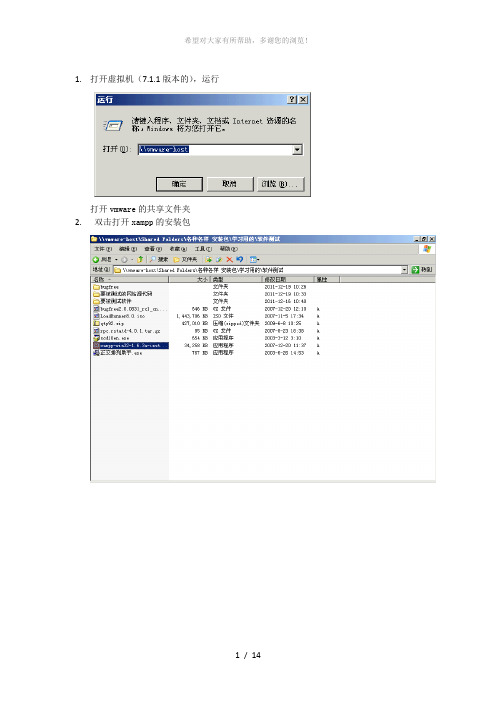
1.打开虚拟机(7.1.1版本的),运行打开vmware的共享文件夹2.双击打开xampp的安装包注意此处要将apache服务和mysql服务钱的复选框选上3.正在安装中在安装过程中可能会弹出几个命令行窗口,不必理会4.在安装的最后可能会爆出这样一个错误提示框,这是因为此机器已经安装了其他非Apache Web服务器程序,占用了http的80 端口。
在此处点确定,稍后修改。
安装完成,打开弹出程序的管理界面明显看出apache 服务没有运行。
5.打开IE浏览器,输入localhost,可以看出来这是IIS的web服务器程序6.为了使Apache Web服务器服务可以正常使用,有两种方法a)不修改Apache侦听端口在服务管理中将IIS服务停止,并启动Apache服务其中会弹出次对话框,点是启动Apache服务即可打开IE 在地址栏中输入 localhost弹出如下界面,即表示Apache服务已就绪b)修改Apache Web服务器应用程序的http监听由端口,解决冲突找到安装目录 xampp 下apache\conf 子目录,找到httpd.conf文件用记事本打开编辑利用查找找到listen 80,将端口号80 改为一个较大的数,改完之后须重启机器(0-256一般被系统占用,建议将端口号改到一千以上)(# 在此表示注释)我在此将端口号改为8080,所以打开IE浏览器后,在地址栏中输入的是Localhost:80,弹出此界面,则表示已经就绪日期 12\10\19补充:关于bugfree与tomcat的问题建议bugfree开启apache服务前先关闭tomcat 开启服务后在打开tomcat 两者可同时存在猜想: bugfree与tomcat 有优先级问题。
7.将bugfree的文件夹放入xampp安装目录下的htdocs子目录中8.打开浏览器,键入localhost:8080\bugfree 弹出此界面但是却登陆不了,因为没有用户数据库9.所以将地址栏的中的http://localhost:8080/bugfree/Login.php 中的 Login.php改为install.php弹出此界面点下一步,出现此界面(将 1、设置存储Bug数据的数据库参数中创建数据库复选框选中将 2、BugFree邮件功能参数配置中的 SMTP服务器是否需要验证 True False 单选按钮中选中 false选中)10.接着点最下方的开始安装则弹出此页面故按提示打开xampp安装目录下的htdocs目录下的bugfree子目录将install.php删除或改名,此处我在其后面天了后缀名_bak11.做完上述步骤后,点击此处登录输入用户名密码进入bugfree 主页面,如下所示自此,bugfree在Windows环境搭建完毕(注:可编辑下载,若有不当之处,请指正,谢谢!)。

一、测试人员新建Bug1、BUG标题:总体描述下BUG。
2、模块路径:BUG出现在哪个功能模块下。
3、指派:BUG给相应的开发进行修复。
“开发经理”4、严重程度:1-致命;2-严重;3-一般;4-建议致命:引起系统崩溃或者宕机,无法使系统正常运行。
严重:功能未实现或者导致某个功能无法运行。
一般:不影响功能的正常使用,仅仅是表面上的一些缺陷(比如提示信息不太友好,错别字,UI布局等)。
建议:建设性的意见或建议。
5、优先级:1-紧急;2-高;3-中;4-低紧急:必须立即修改。
高:必须修改,且在版本发布前修改完毕。
中:时间允许的情况下应该要修改完毕。
低:可以不进行修改。
6、如何发现:BUG是在哪个阶段下发现的(比如单元测试、集成测试、回归测试等)7、类型:BUG属于哪一类(比如代码错误、配置相关等)8、创建Build:BUG出现在哪个版本号9、重现步骤:填写经过怎样的操作而出现的BUG10、注释:BUG发现者可以填写一些信息提供给开发人员,供开发人员参考二、开发人员修复BUG1、解决方案:1)by design:就是这么设计的,无效的BUG,无需修改。
2)duplicate:这个缺陷已经被别人发现了,重复的BUG。
选择此选项时,需要填写重复bug的编号。
3)external:由于外部因素(比如浏览器、操作系统、其他第三方软件)造成的问题。
4)fixed:问题被修复,可以进行验证。
5)not repro:BUG无法重现。
6)postponed:是问题,目前不是必须要修复的,推迟到后面版本中解决。
7)won't fix:是问题,但是不值得修理,不管它。
2、注释:开发人员可以填写怎么修复BUG或者产生BUG的原因是什么。
三、缺陷流程:。
Bugfree环境搭建安装环境:操作系统:centos 6.5 64安装软件:LAMP环境1.下载bugfree目前百度最新版本:bugfree3.0.4.zip2.解压bugfree将下载的bugfree解压。
# unzip bugfree3.0.4.zip3.建立网页可访问在apache网页根目录下建立两个文件夹:# makdir bugfree //用来存放bugfree网页文件# makdir BugFile //用来存放bugfree上传图片文件将解压的bugfree目录下所有文件拷贝到# chmod –R 777 bugfree //修改为777权限# makdir BugFile //修改为777权限4.配置Apache# vim /usr/local/apache/conf/httpd.conf修改网页目录:存放bugfree的目录修改访问权限:只开放给指定IP访问<Directory "/ ">Order allow,denyAllow from IP</Directory>5.配置mysql启动mysqld服务:service mysqld start登陆mysql数据库:mysql -uroot -p创建新用户:CREATE USER 'bugfree'@'localhost' IDENTIFIED BY '123456';新用户授权:grant all on *.* to bugfree@localhost IDENTIFIED by '123456';注:以上授权方式需要把mysql和bugfree安装在同一台机器上6.配置bugfree打开浏览器输入:http://IP:port/bugfree/install //输入服务器IP及Apache开放的端口号按照相关提示安装bugfree及其数据库等。
搭建bugfree系统中出现的问题及其解决方法。
———————————————————————————————————————Bugfree是开源系统,缺陷管理系统,一下是安装过程中的步骤和遇到的问题不论windows平台还是linux平台,都要安装apache,php,mysql,并且要正确配置———————————————————————————————————————1,安装配置Apache,版本可以选择最新版,经过自己安装部署过程中,选择Apache_2.2-win32-x86-no_ssl.msi (针对windows平台)这个版本问题最少,配置过程也相对正规。
运行Apache的安装程序,根据提示安装即可,可以在Server Information的Network Domain,Server Name字段随便填上域名即可安装成功后,启动Apache,如果进入DOS窗口提示默认的80端口被占用,就在Apache 的安装目录下修改配置文件,一般都在……\apache2.2\conf\httpd.conf ———————————————————————————————————————2.,安装配置PHPPhp版本:可以从官网下载最新的PHP,尽量下载不是BETA或者开发测试这些版本,php5.2.6-win32.zip最合适,并解压到安装目录即可,如果是安装程序版本的,可以下一步安装完毕,最重要的是找队php.ini-dist或者php.ini-recommended这个文件,此处,有可能最新的PHP中给的名字是:php.ini-development.ini这些都是php.ini的原型,也就是php给予开发者和管理员用来参考的文件,可以在这个文件的基础上做修改和配置,此处,由于在windows平台安装有这个特点,所以配置过程中总是出错,总是造成php和Apache冲突,或者php调用mysql出错。
公司要规范BUG管理,以前都是用EXCEL,不太方便;上网找了下有个EasyBug是免费的,而且是在线的不用部署,用了下发现功能太简单,不能满足我的需要。
而且在线的话,数据安全不能得到保证。
后面比较了下开源版本,选了个比较容易部署的bugfree开源应用,后面记录下我的部署的一些流程。
准备工作:1、 Apache下载地址:/download.cgi#apache22下载版本:httpd-2.2.17-win32-x86-no_ssl.msi2、 PHP下载地址:/download/下载版本:php-5.2.17-Win32-VC6-x86.zip3、 MySql找同事要的,版本为:mysql-5.0.18-win324、 bugfree下载地址:/下载版本:最新版本部署1、安装Apache2.2安装类型选择Custom;然后自定义路径,选择安装所有功能访问本机地址:http://localhost或http://127.0.0.1提示it works则表示部署成功;2、解压PHP1)需要配置的文件 php.ini-dist(在解压目录下)php.ini(复制一份php.ini-dist文件到同一目录下,并将文件名更改为php.ini)2);extensi on=php_mysql.dll 去掉前面的分号3)找到extension_dir = “./”,将其改为php安装目录下ext子目录的绝对路径。
如extension_dir = “D:/php/ext/”4) 环境变量(Path):如:”D:\PHP“;“D:\PHP\ext”;(可选)3、 APACHE的PHP配置1)安装成功后,在安装目录打开配置文件/conf/httpd.conf2)找到LoadModule,根据php安装目录,在下面空白处加上这两行:LoadModule php5_module “D:/PHP/php5apache2.dll”PHPIniDir “D:/PHP”(注意引号为英文状态的,绝对路径要加引号)3)找到:DirectoryIndex index.html修改为:DirectoryIndex index.php index.html4)找到:AddType application/x-gzip .gz .tgz添加这两行:AddType application/x-httpd-php .php(.前有空格)AddType application/x-httpd-php .html(.前有空格)5)保存httpd.conf,在网站目录中D:/Apache2.2/htdocs,建立一个index.php 文件,内容:<?php phpinfo();?>6)配置成功后再访问本机http://localhost或http://127.0.0.1碰到问题:1、重启后发现APACHE怎么也无法启动;由于自己机器上有装IIS 是否端口占用问题;找到APACHE的conf目录下的httpd.conf文件中找到LISTEN 80 改成Listen 8088 2、发现还是启动失败,查看APACHE 的日志发现提示错误,后面查看系统的事件查看器提示: Syntax error on line 130 of $:/Program Files/Apache Software Foundation/Apache2.2/conf/httpd.conf: Cannot load$:/PHP/php5apache2.dll into server上网查了下资料:解决办法:如果是2.2.*以上版本,就可能会出现 "Cannot loadC:/php/php5apache2.dll into server: The specified module could not be found."或者:"The requested operation has failed",改成/php5apache2_2.dll即可即将LoadModule php5_module $:/php5/php5apache2.dll 改成 LoadModule php5_module $:/php5/php5apache2_2.dll启动提示成功4、 Mysql的安装配置选择CUSTOM安装,然后设置路径,除了开发组件的所有组件全部安装上.然后选择系统自动配置,默认用户名为ROOT,密码也设置成ROOT(这个随意)5、 BUGFREE2安装及配置将包解压后复制到Apache的htdocs子目录下1)进入bugfree的安装目录,复制文件Include/Config.inc.Sample.php为新文件Include/Config.inc.php,编辑新创建的文件,修改数据库链接设置。
1.打开虚拟机(7.1.1版本的),运行
打开vmware的共享文件夹
2.双击打开xampp的安装包
3.注意此处要将apache服务和mysql服务钱的复选框选上
4.正在安装中
5.在安装过程中可能会弹出几个命令行窗口,不必理会
Apache Web服务器程序,占用了http的80 端口。
在此处点确定,稍后修改。
7.安装完成,打开弹出程序的管理界面
明显看出apache 服务没有运行。
8.打开IE浏览器,输入localhost,
可以看出来这是IIS的web服务器程序
9.为了使Apache Web服务器服务可以正常使用,有两种方法
a)不修改Apache侦听端口
在服务管理中将IIS服务停止,并启动Apache服务
其中会弹出次对话框,点是
启动Apache服务即可
打开IE 在地址栏中输入localhost
弹出如下界面,即表示Apache服务已就绪
找到安装目录xampp 下apache\conf 子目录,找到httpd.conf文件
用记事本打开编辑
利用查找找到listen 80,将端口号80 改为一个较大的数,改完之后须重启机器(0-256一般被系统占用,建议将端口号改到一千以上)
(# 在此表示注释)
我在此将端口号改为8080,所以打开IE浏览器后,在地址栏中输入的是Localhost:80,弹出此界面,则表示已经就绪
日期12\10\19
补充:关于bugfree与tomcat的问题
建议bugfree开启apache服务前先关闭tomcat 开启服务后在打开tomcat 两者可
同时存在
猜想:bugfree与tomcat 有优先级问题。
10.将bugfree的文件夹放入xampp安装目录下的htdocs子目录中
11.打开浏览器,键入localhost:8080\bugfree 弹出此界面
但是却登陆不了,因为没有用户数据库
12.所以将地址栏的中的http://localhost:8080/bugfree/Login.php 中的Login.php改为
install.php
弹出此界面
点下一步,出现此界面
(将1、设置存储Bug数据的数据库参数中创建数据库复选框选中
将2、BugFree邮件功能参数配置中的SMTP服务器是否需要验证True False 单选按钮中选中false选中)
13.接着点最下方的开始安装则弹出此页面
故按提示打开xampp安装目录下的htdocs目录下的bugfree子目录将install.php删除或改名,此处我在其后面天了后缀名
_bak
14.做完上述步骤后,点击此处登录输入用户名密码进入bugfree 主页面,如下
所示
自此,bugfree在Windows环境搭建完毕。